win7如何更改待机时间-win7待机时间更改教程?
win7可以通过设置待机时间来使我们的系统在一段不经过操作一段时间之后自动进入待机状态,以便在遇到突发情况时保护我们的电脑免受攻击,同时节省电源。接下来我们一起来看看如何改变它。
win7待机时间更改教程
1、首先打开“控制面板”,如图所示。
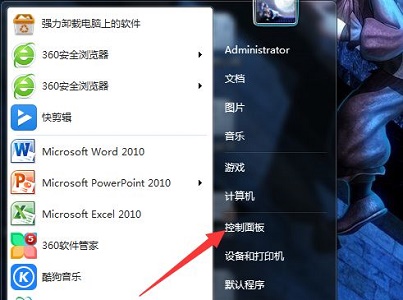
2、接着查看方式设置为“类别”,然后选择“硬件和声音”
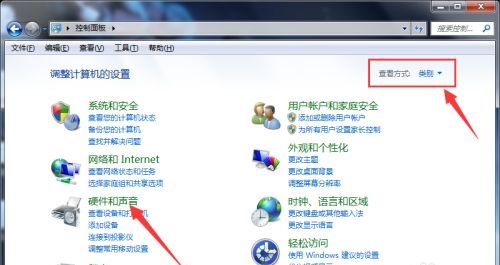
3、在电源选项下找到“更改计算机睡眠时间”,如图所示。
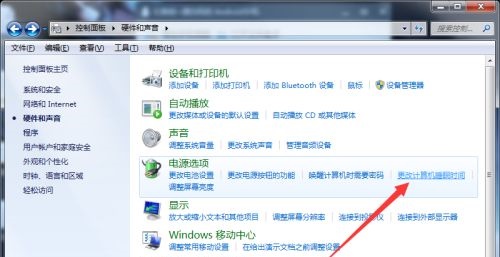
4、点开图示位置的下拉菜单就可以更改待机时间了。
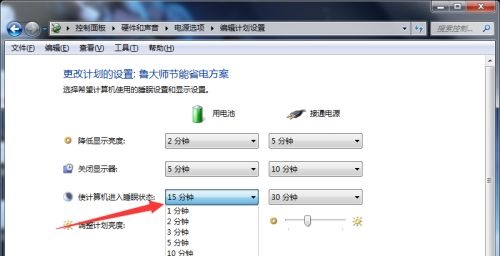
5、更改完成之后点击图示位置的“保存修改”即可。
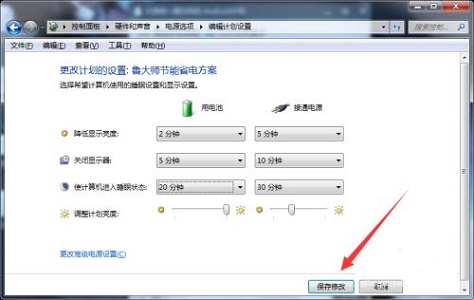
6、我们还可以直接在左下角搜索“电源”直接打开“更改计算机睡眠时间”,如图所示。
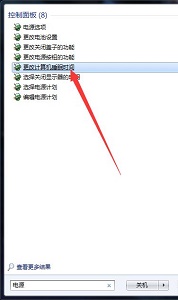
以上就是win7待机时间更改教程了,大家学会了吗?学会了的话现在就可以去亲自更改一下了。






